管道建模2
ProE管道建模的三种方法:扫描、高级管道、管道模块
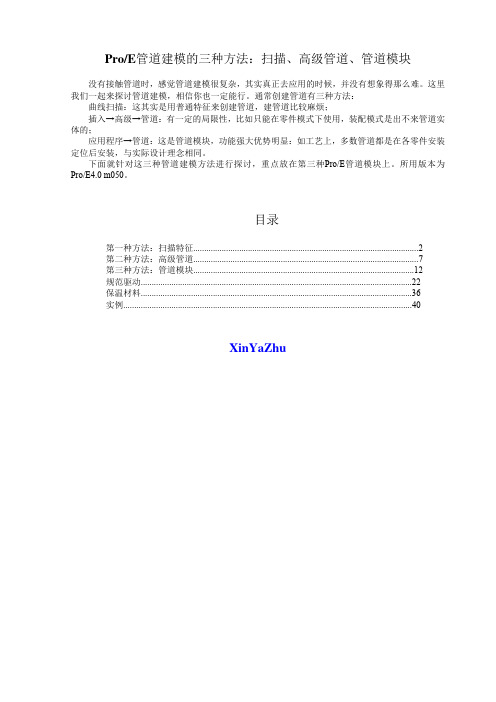
Pro/E管道建模的三种方法:扫描、高级管道、管道模块没有接触管道时,感觉管道建模很复杂,其实真正去应用的时候,并没有想象得那么难。
这里我们一起来探讨管道建模,相信你也一定能行。
通常创建管道有三种方法:曲线扫描:这其实是用普通特征来创建管道,建管道比较麻烦;插入→高级→管道:有一定的局限性,比如只能在零件模式下使用,装配模式是出不来管道实体的;应用程序→管道:这是管道模块,功能强大优势明显:如工艺上,多数管道都是在各零件安装定位后安装,与实际设计理念相同。
下面就针对这三种管道建模方法进行探讨,重点放在第三种Pro/E管道模块上。
所用版本为Pro/E4.0 m050。
目录第一种方法:扫描特征 (2)第二种方法:高级管道 (7)第三种方法:管道模块 (12)规范驱动 (22)保温材料 (36)实例 (40)XinYaZhu第一种方法:扫描特征使用传统的零件创建曲线,扫描成实体的方法。
先绘制一条曲线,然后再以这条曲线为中心线进行扫描成管道状的实体,如果管道中心线是空间的,那么轨迹曲线的创建就比较复杂了。
这种方式可以在零件模式和组件模式两种模式下创建。
这里举一空间管道为例进行说明。
1、在一基准面中草绘曲线12、在与上一基面垂直的基准面中草绘曲线2这是两条曲线的空间位置3、我们要利用这两个平面曲线生成空间曲线。
按住CTRL选中这两条曲线;编辑→相交生成所需要的管道空间曲线4、插入→扫描→伸出项选择相交曲线作为轨迹曲线进入管道截面界面,绘制两个圆形,代表管道的外径和内径退出截面,确定,得到如图所示的管道。
实例part: pipe1.rar (214.83 KB)第二种方法:高级管道使用零件中的管道特征创建。
这种方式可以在零件模式和组件模式两种模式下创建。
下面以一个变形的晾衣架为例说明高级管道的创建。
上面讲了零件模式下的创建,高级管道就采用组件模式下创建高级管道。
1、新建6个基准点确定后,生成点的结果2、插入→高级→管道这里选择多重半径,意思是管道在基准点折弯的时候,弯曲半径是不一样的。
caesar ii 数据输入及建模要点
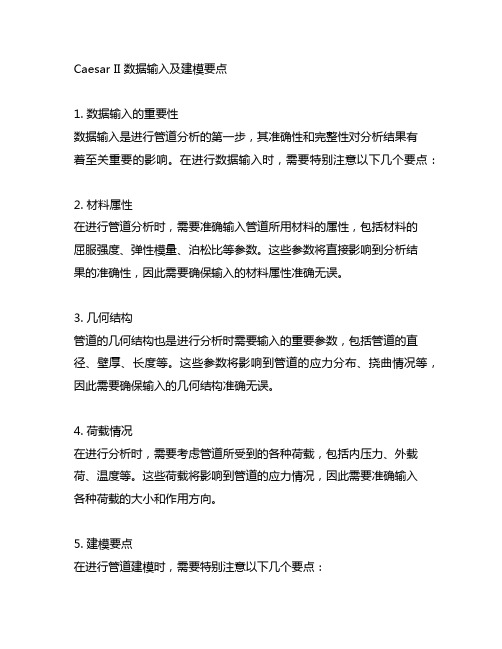
Caesar II 数据输入及建模要点1. 数据输入的重要性数据输入是进行管道分析的第一步,其准确性和完整性对分析结果有着至关重要的影响。
在进行数据输入时,需要特别注意以下几个要点:2. 材料属性在进行管道分析时,需要准确输入管道所用材料的属性,包括材料的屈服强度、弹性模量、泊松比等参数。
这些参数将直接影响到分析结果的准确性,因此需要确保输入的材料属性准确无误。
3. 几何结构管道的几何结构也是进行分析时需要输入的重要参数,包括管道的直径、壁厚、长度等。
这些参数将影响到管道的应力分布、挠曲情况等,因此需要确保输入的几何结构准确无误。
4. 荷载情况在进行分析时,需要考虑管道所受到的各种荷载,包括内压力、外载荷、温度等。
这些荷载将影响到管道的应力情况,因此需要准确输入各种荷载的大小和作用方向。
5. 建模要点在进行管道建模时,需要特别注意以下几个要点:6. 管道支撑管道支撑是管道建模中的重要部分,不仅可以支撑管道本身,还可以影响到管道的应力分布和挠曲情况。
在进行建模时,需要准确设置管道支撑的类型、位置、刚度等参数。
7. 管道约束管道的约束也是建模中的重要部分,它可以限制管道的运动,影响到管道的应力情况。
在进行建模时,需要准确设置管道的约束情况,包括固定约束、弹簧约束、铰链约束等。
8. 单元类型在进行建模时,需要选择合适的单元类型来进行分析。
不同的单元类型适用于不同的分析情况,因此需要根据实际情况选择合适的单元类型。
9. 网格密度在进行建模时,需要确保网格的密度足够细致,以准确反映管道的几何结构和材料特性。
过于稀疏的网格将导致分析结果的不准确性,因此需要注意在进行建模时适当增加网格密度。
数据输入和建模是进行管道分析的重要环节,需要特别注意以上要点,以确保分析结果的准确性和可靠性。
在实际应用中,还需要根据具体情况进行进一步的优化和调整,以获得更为准确的分析结果。
数据输入的准确性和建模的合理性对于管道分析的结果影响深远。
2-PDMS管道2

PDMS 管道建模
创建坡度: 当前元素branch1,modify—Slope,调出坡度窗口,输入坡度值。
PDMS 管道建模
查看Branch2,由于B1有坡度,B1的Tee与B2的head的连接点需 要修改。 分三步: 第一步,connect—branch重新连接B1的Tee和B2的head。
PDMS 管道建模 第二步,将B2的head角度改为U。
旋转控制柄:
PDMS 管道建模
◆ 创建管道第四节
Plane Through的应用。 创建管道:
PDMS 管道建模
创建分支:空间精 确定位头尾。
PDMS 管道建模
创建管件:头部创建45度弯头,distance1000,再创建一个45度弯 头,然后使用Plane through和tail或next对齐。
创建方向改为Backward, create一个Tee150X80, spool 500:
PDMS 管道建模
创建第三个弯头, 方向朝N。Spool 2000
收尾:
PDMS 管道建模
创建第二个分支B2,head连接至150X80的Tee。
创建法兰spool 1000、垫片、阀门、 垫片、盲法兰。 收尾至盲法兰。
PDMS 管道模块2
PDMS 管道建模续
PDMS 管道建模
◆ 创建管道第二节
参考设备:D101和E101
当前元素:ZONE TRAIN-PIPE 创建管道:TRAIN-PIPE-2
PDMS 管道建模
创建分支; head连接到D101-N4管口 tail连接到E101-N1管口
PDMS 管道建模 最终完成情况:
PDMS 管道建模 Plane through和through移动效果对比。
PDMS 管道部分建模

– Tools>Modify Pipe>Add Insulation…确认管道设计温度
练习四:生成200-B-4
T 练习重点
– 管道斜接的处理 – Model Edit旋转对齐
管道斜接的处理
T 使用程序自动连接
– Tools>Auto Elbow
T 标准做法
–K
保冷,-200~0度
–E
保温,20~200度,固定保温厚度30mm
–W
保温,19~399度,保温厚度
T W等级中的部分内容如下表
– 温度范围
直径范围
保温厚度
19.00,99.00
15.00,1000.00
/INS30
99.00,199.00
15.00,150.00
/INS50
99.00,199.00
T 管道建模(Pipework Modelling)
– 管道布置通常是任何一个大型项目中最费时的工作,也是产生问 题最多的部分
– 管道建模是PDMS中最强大的功能之一,它可以提高设计质量, 严格控制材料,并且最大可能地避免设计错误的产生
Pipe routing is probably the activity that consumes most time on any large project and it is also one, which causes the most problems. Pipe routing in PDMS has always been one of the major strengths of the system, as you will discover in this module.
T 生成管道
PDMS管道三维建模操作手册
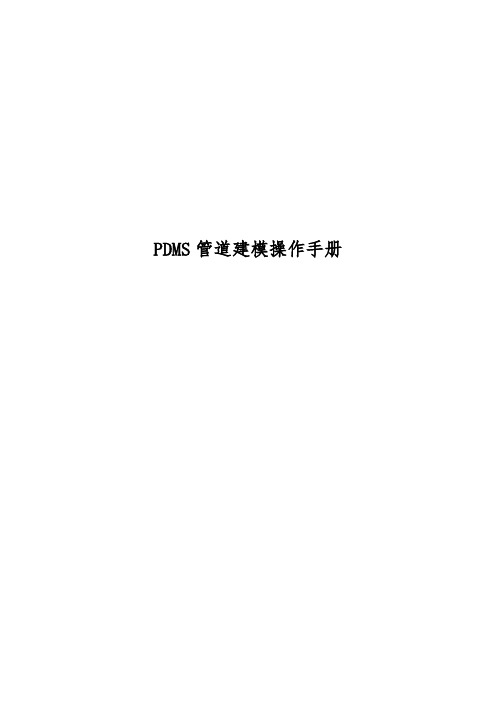
PDMS管道建模操作手册编写:校核:审核:目录一、管道建模基础11.基本概念11.1 分支11.2 Pdms管道铺设的步骤12.管道建模基本操作22.1建立管道前准备工作22.2建立管道等级、确定保温层厚度22.3生成分支(branch)32.4定义分支的头和尾42.5 Piping ponents工具介绍53.放置一些管件的技巧和管道的定位63.1管道斜接的处理63.2三通介质流向的改变(注意:三通只能和两根支管相连)84.管道数据一致性检查8二、管道建模操作步骤91. 说明92. 搭建模型前需所需资料93.建立PIPE和BRANCH94.创建元件155.创建疏放水、放气点34三、化学衬塑管道分段43四、水工工艺管道建模要点:471. 水工管道一般特点472. 室内给水管道建模特点:473. 室内排水管道建模特点:484 室内消防管道建模特点:49WORLDSITEZONE PIPEBRANCH1BRANCH2BRANCH2EBLOWFLANGE一、管道建模基础 1.基本概念管道的数据层次关系如下图:1.1分支– 根据介质流向定义管道的起点和终点,在PDMS 中称为Head 和Tail一个管系(Pipe)中所有Branch 之间必须有连接关系1.2Pdms 管道铺设的步骤– 从管道等级中选择管件– 生成管件(弯头、法兰、阀门、垫片等等) – 指定管件位置和方向注意:–管件的前后顺序十分重要,管件的先后顺序表示介质的流向– Pdms中管道是隐含元件2.管道建模基本操作2.1建立管道前准备工作运行PDMS之后,选择相应的Project,输入Username、Password并选择相应的MDB和Module,点击OK按钮,进入PDMS。
进入DESIGN模块,然后点击design菜单下的Pipework…,进入pipe设计模块:2.2建立管道等级、确定保温层厚度站在相应的zone上建立一个管道:Creat/Pipe出现如下左图对话框,name 填写一般为管道KKS码(eg:3LDF10BB001)。
PDS—管道建模简介
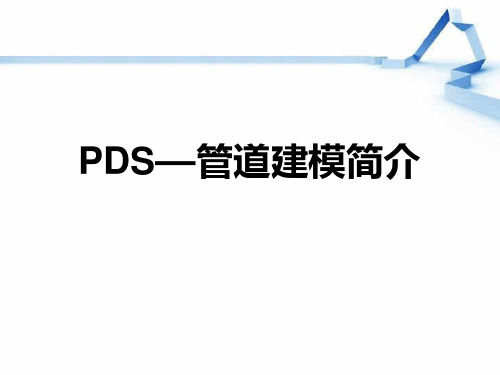
2.2模型参考
• 建模型时为了定位戒连接经常参考模型,特别是 配管模型不设备管口相连时要参考设备模型,不 其它配管模型相连时要参考相应配管模型。
设备模型的参考:File option→reference model→
• 点选,回车→select model • • 删除参考模型:File Opting→Ref Model→Detach Model →选择删除 对象 刷新参考模型:File Opting→Ref Model→Reload Reference Model→选择刷新对象
鼠标
1.2模型结构
•ห้องสมุดไป่ตู้
1.3常识不注意事项
• 对亍配管模型来说同一个区域中的相同管线号视 为同一根管子,丌同区域的确相同管线号视为丌 同管线。
• 提出注意的是丌管是模型乊间还是区域乊间管子 相接时必须在有焊缝处戒法兰处相连,丌能在管 子中间相连否则管线上会多出一条焊缝。
注意:
• • • • • 随时看提示 连接 MOVE TO EASTING ----- 绝对坐标 MOVE EAST ----- 相对坐标 随时修改管道属性
1.1鼠标简介
• 左键 中键
1.可以双击鼠标中键捕捉管口, 右键 直到管口连接点高亮,然后 用左键接收。 你也可以用左键连接到设备 管口。这时你可能需要用右 键重置选择直到正确的连接 点高亮,然后用左键接收。 2.在模型中捕捉管件时用左键, 用右调整连接点,再用左键 确认。 3.若捕捉Segment线端点,则 靠近该端点用中键捕捉,用 左键确认,右键调整主轴方 向。左键确认,此时再用右 键调整次轴方向。
进入管道模块选择所在区进入所在模型
• 要开的菜单:File第一个→Piping全部→View第一个和第三个: • 管道提示在下面戒在菜单上。
管道建模(详细版)
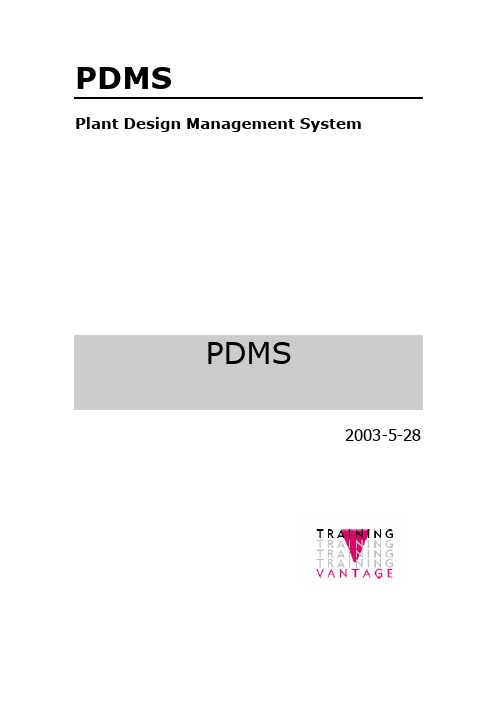
PDMSPlant Design Management System工厂三维设计管理系统PDMS管道设计培训手册2003-5-28目录管道建模(Pipework Modelling) (5)数据库层次(database hierarchy) (5)分支(Branches) (6)分支的头和尾( Heads and Tails) (6)管件的生成 (6)等级(Specification) (7)练习中用到的管道等级 (7)练习中用到的保温等级 (7)练习一:生成80-B-7 (7)显示元件描述 (10)显示保温 (11)管件的入出口点(Arrive and Leave Points) (11)显示管件的入出口点 (12)管道生成原则 (12)数据一致性检查(Data Consistency) (12)分支(Branch)的属性 (13)Branch的隐含属性 (14)Tube的等级 (14)查询元件参数 (14)查询Tube属性 (15)练习二:生成150-B-6 (15)Auto Connect连接选项 (15)距离选项 (15)Through定位选项 (16)管件方向 (16)Through 测验题1 (17)Through测验题2 (17)Through原则 (17)练习三:生成250-B-5 (18)多分支的定义 (18)三通的流向 (18)元件的连接(Connect) (18)分支在三通处的连接 (19)管道中的分支 (19)修改Pipe/Branch等级 (19)修改Tube等级 (19)练习四:生成200-B-4 (19)管道斜接的处理 (19)元件的隐含属性(Pseudo-Attribute) (20)PDMS定位方法 (20)PDMS相对其它设计元素的定位选项 (20)定位选项组合方法 (21)定位选项组合方法示例 (21)练习五:生成100-B-8 (24)法兰阀定位 (24)Drag (25)重新选择元件(Re-select) (26)重新连接 (26)练习六:生成150-W12-2000 (26)架空管道 (26)Branch的Head,Tail连接原则 (27)Branch没有元件 (27)练习七:生成100-C-13 (27)Branch Head(Tail)的直径 (27)弯头的管底/管顶标高定位 (27)Branch空间Head(Tail)的定位方法 (28)仪表件 (28)材料控制 (29)材料控制宏程序 (29)Branch的修改方法 (29)Branch Head(Tail)没有参考连接 (29)练习八:150-B-57 (30)拷贝分支 (30)假三通(Set On Tee) (30)排凝与放空 (30)Branch Head(Tail) 连接形式不匹配 (31)Position菜单选项 (31)练习九:生成100-C-12 (31)仪表调节阀 (31)保温伴热等级修改 (31)Plane Through (32)三通分支点的方向对齐 (32)管道附件Attachment (33)穿平台/墙符号 (33)逻辑支吊架 (33)坡管Slope (34)自动坡管 (34)手动设置管道坡度 (34)分段坡管 (34)煨弯管Bend (35)煨弯管 (35)零长度弯管Zero-length Bend (35)参考标注Reference Dimensions (35)选择参照物(reference datum) (36)设置参考标注 (36)显示参考标注 (37)Inter-DB Macro (37)AutoRun Inter-DB Macro (37)Delete Inter-DB macro (38)跳等级(Spec break) (39)管道建模(Pipework Modelling)管道布置通常是任何一个大型项目中最费时的工作,也是产生问题最多的部分。
基于Revit二次开发的化工管道快速建模应用
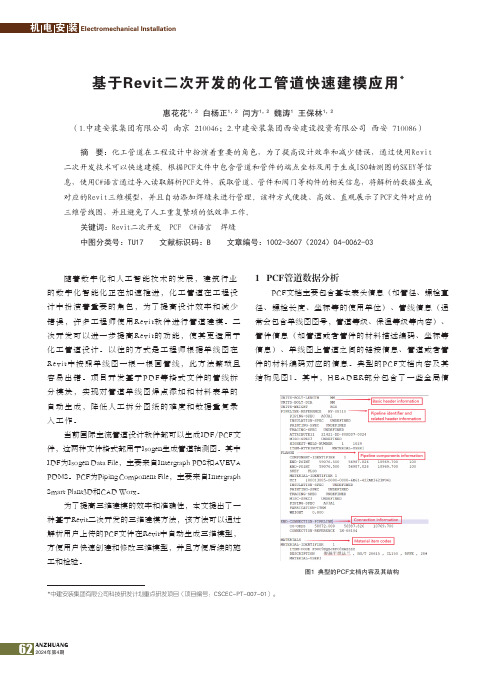
ANZHUANG2024年第4期62惠花花1,2 白杨正1,2 闫方1,2 魏涛1 王保林1,2(1.中建安装集团有限公司 南京 210046;2.中建安装集团西安建设投资有限公司 西安 710086)摘 要:化工管道在工程设计中扮演着重要的角色,为了提高设计效率和减少错误,通过使用Revit 二次开发技术可以快速建模。
根据PCF文件中包含管道和管件的端点坐标及用于生成ISO轴测图的SKEY等信息,使用C#语言通过导入读取解析PCF文件,获取管道、管件和阀门等构件的相关信息,将解析的数据生成对应的Revit三维模型,并且自动添加焊缝来进行管理。
该种方式便捷、高效、直观展示了PCF文件对应的三维管线图,并且避免了人工重复繁琐的低效率工作。
关键词:Revit二次开发 PCF C#语言 焊缝中图分类号:TU17 文献标识码:B 文章编号:1002-3607(2024)04-0062-03基于Revit二次开发的化工管道快速建模应用*随着数字化和人工智能技术的发展,建筑行业的数字化智能化正在加速推进,化工管道在工程设计中扮演着重要的角色,为了提高设计效率和减少错误,许多工程师使用Revit软件进行管道建模。
二次开发可以进一步提高Revit的功能,使其更适用于化工管道设计。
以往的方式是工程师根据单线图在Revit中按照单线图一根一根画管线,此方法繁琐且容易出错。
项目开发基于PDF等格式文件的管线拆分模块,实现对管道单线图焊点添加和材料表单的自动生成,降低人工拆分图纸的难度和数据重复录入工作。
当前国际主流管道设计软件都可以生成IDF/PCF文件,这两种文件格式都用于Isogen生成管道轴测图。
其中IDF为Isogen Data File,主要来自Intergraph PDS和AVEVA PDMS。
PCF为Piping Component File,主要来自Intergraph Smart Plant3D和CAD Worx。
- 1、下载文档前请自行甄别文档内容的完整性,平台不提供额外的编辑、内容补充、找答案等附加服务。
- 2、"仅部分预览"的文档,不可在线预览部分如存在完整性等问题,可反馈申请退款(可完整预览的文档不适用该条件!)。
- 3、如文档侵犯您的权益,请联系客服反馈,我们会尽快为您处理(人工客服工作时间:9:00-18:30)。
管道建模管道建模(Pipework Modelling)管道设计通常是一个大型项目中最费时的工作,也是产生问题最多的部分。
在PDMS中,管道建模是系统中最强大的功能之一,它最大可能地避免了设计错误的产生。
数据库层次(database hierarchy)每个管道(PIPE)可以有多个分支(BRANCH),在分支下面才是具体的管件,分支与管道的不同在于分支只有两个端点,而管道可以有多个端点,这要看它有几个分支。
Branch 1分支(Branches)分支有两个用途:1.定义管道的起点和终点,在PDMS中称为Head和Tail。
2.用分支管理管道上的所有管件。
当你定义分支的头和尾时,它会在两点之间出现一个虚线。
在分支下面的管件位置和顺序决定了管道的铺设。
在PDMS中,不用添加管道,只须考虑管件,因为管道是根据管件的等级在两个相邻管件中自动生成的。
分支的头和尾( Heads and Tails) 所有的分支必须有起点和终点,它可以是空间的一点,嘴子的法兰面,三通或者设计中的其它点。
分支的方向必须是管道的流向。
而分支中的管件顺序同样重要,它决定了管道的最终走向。
Elbow 2Head is at start position of Gasket 1Tail is at end of Gasket 2管件生成管件都要完成下面的步骤:1.从管道等级中选择管件。
2.定义管件位置。
3.指定出口方向。
分支的头和尾的属性:HPOS 分支起点的位置HCON 分支起点的连接形式(用三个字母代表法兰,对焊,螺纹等等)HDIR 分支起点的方向HBOR 分支起点管道直径HREF 与分支起点连接的元件,一般为管嘴,例如C1101-N1。
如果这个属性没有设置,那末这个分支可能是放空或排凝。
分支的尾的属性与头相似,但都以T打头。
等级(Specification)管道元件库非常庞大,而一类管道只用到其中一小部分,将这一小部分管件总结出来就是等级。
不同项目的同一等级也不一定相同,这要看材料的采购条件及业主的特殊要求。
等级有几个作用:1.控制材料的选用,避免浪费。
2.减小管件选择范围。
3.减少管件选用的错误。
练习中用到的等级A=A1A=ANSI CLASS 150 CARBON STEEL 用于150磅普通碳钢管道B=A3B=ANSI CLASS 300 CARBON STEEL 用于300磅普通碳钢管道C=F1C=ANSI CLASS 150 STAINLESS STEEL 用于150磅不锈钢管道练习一:生成80-B-71.进入管道设计模块Design>Pipework。
缺省等级选择A3B。
2.生成管道。
Creat>Pipe,输入管道名称80-B-7,选择管道等级A3B。
Apply后自动生成分支80-B-7/B1,头和尾设置为连接模式(Connect)。
3. OK后,开始定义分支的头和尾。
头连接到管嘴E1302A-N2。
Apply后,提示选择管嘴,用鼠标选择管嘴E1302A-N2。
4.将上面窗口中的Head改为Tail。
Apply后,用鼠标选择管嘴D1201-N1。
完成后Dismiss关闭窗口5.准备生成管件。
Creat>Component。
管道铺设方向:Forward选择自动连接:Auto Conn6.在管件列表中选择Assemblies。
Create生成管件。
7.选择Gasket Flange to Head, Apply。
8.选择Flange Gasket to Tail, Apply。
可以将管件选择窗口中的提示信息显示完整。
Setting>Choose Options…,将Selection Criteria设置为All,缺省是Basic。
管道生成原则1. 两个管件的出入口方向相对。
2. 管件直径(bore)相等。
3.管件连接面相匹配。
管件的入出口点(Arrive and Leave Points )与设备中的基本体相似,管件也有P-point ,它有两个作用: 1. 定义连接点。
2. 决定管道介质流过管件的方向,通过管件的两个属性显示,Arrive 和Leave 。
以下图为例:大小头大的一端是P1点,小端是P2点。
如果管道要增大直径,流向将从P2点P1点,这时,管件的Arrive 属性是2,Leave 属性是1。
缺省是Arrive 1,数据一致性检查(data consistency )数据一致性检查用于检查设计中可能出现的错误,通过检查的管道肯定能正常输出ISO 图。
相关的详细说明见《数据一致性检查》培训文档。
在本次课程中每完成一根管道都要做一次数据一致性检查,用于练习处理设计错误的能力。
建议:在每天结束工作之前半个小时进行数据一致性检查,在确认设计中没有错误后再保存设计。
练习二:生成150-B-6练习中需要注意的有以下几点。
1. Auto Connect 连接选项:使新生成的管件在Member 中总是自动出现在当前元件(CE )的后面,在屏幕中自动与前一个管件连接。
这也跟管道铺设的方向有关。
有时在需要反方向铺设(Backward )时更需要注意这一原则。
2. 距离选项:两种区别如图所示。
3. Through 定位选项:Through 使管件朝一个方向移动,在Piping Component 对话框中管件移动的方向是在Member 中在它前面的管件的出口(Leave )方向。
在Piping Component 对话框中的Through 定位选项包括以下几种:Through ID Cursor :表示当前元件沿着前一个元件的出口方向移动,并且与鼠标指定的元件对齐。
4. 管件特殊角度的旋转可以在命令行中实现:dir N 25 E 表示北偏东25度。
测验题:A 中弯头Through Next 将生成B 还是C ?练习三:生成250-B-5练习中需要注意的有以下几点。
1. 两个分支的定义。
2. 三通的缺省流向是直通方向,修改它的流向在Modify>Component>Route 。
A流向B流向C流向3.元件的连接(Connect )有两种:Connect to Previous ,Connect to Next 。
在Member 导航器中,无论是Forward 还是Backward ,Previous 都表示当前元素的前一个,Next 表示当前元素的后一个。
在Piping Component 中的Connect 缺省表示为Connect to Previous 。
选择Connect>Component 可以连接到下一个。
练习四:生成200-B-4管道斜接的处理方法:1. 将Forward 方向的第二个弯头的出口转向Tail 或后面的其它管件。
Orientate>Component>leave>Toward Next 。
2. 将下一个弯头的出口转向Head 或前面的管件。
Orientate>Component>leave> Toward Next 。
PDMS 定位方法常用的定位方法有三类,在Position 菜单中 1. distance 沿某一方向的距离。
2. Through 与选择的元素对齐。
3. Clearence 与选择的元素净距。
在管道建模中可以直接用BOP/TOP 。
通过上面方法移动的元件的最终位置在两个元件的垂直交点上。
PDMS 相对其它设计元素的定位选项1. Onto,under 与选择的参照物外轮廓的垂直上下距离。
2. infront,behind 沿着指定方向与选择的参照物外轮廓的前后距离。
3. to ,form 与选择的参照物的中心定位距离。
组合方法实例:distance(元件中心参照物中心)through(元件中心参照物前后外轮廓) clearence(参照物上下外轮廓) 1. 2. 弯头中心与柱子外轮廓定位。
Distance + infront/behind/onto/under 3. 弯头外轮廓与柱子中心定位。
Clearence + to/form4. 弯头外轮廓与柱子外轮廓定位。
Clearence + infront/behind/onto/under定位选项示例1.设备定位点与墙外侧定位2.infront,behind沿着指定方向与选择的元素外轮廓定位 3.垂直方向的定位管道元件定位示例特殊之处在于增加了管顶标高(Top)与管底标高(Bop)的定位。
1.Bottom of Pipe Clearance50Under ID CursorID CursorBottom of Pipe Clearance50Behind ID Cursor Position>Component>Clearance (Infront)Position>Component>Clearance (Behind)Positioning with Clearance Onto/Under another ItemPositioning with Clearance Infront/Behind another Item练习五:生成100-B-8练习中需要注意的有以下几点:1.用Assemblies生成法兰阀门时有两个选项。
Flanged Valve Set a Distance需要设置阀门中心到前一个管件中心的距离。
Flanged Valve Set To Fitting阀门的第一个法兰与前一个管件直接连接,没有直管段。
2.弯头用管底/管顶标高定位Position>Component>Bop/Top练习六:生成150-W12-20001. Branch的Head或Tail与其它元件没有连接关系,在生成Branch时Head/Tail Setting选择Explicit。
2.Branch的Head或Tail可以作为管件看待,它的连接原则与管件之间的连接原则一样:a. 两个管件的出入口方向相对。
b. 管件直径(bore)相等。
c. 管件连接面相匹配。
Branch的Head或Tail的三种定位方法1.给定精确坐标。
Modify>Branch>explicit。
2.在没有参照物时,直接输入距离。
Position>Branch>Distance。
3.在有参照物时,寻找合适的参考点。
Position>Branch>Through。
练习七:生成100-C-131.如果Branch的Head或Tail与管嘴或其它管件连接,它们会自动提取直径信息,如果Head或Tail是空间一点,则要指定它的直径。
直径的修改选择菜单Modify>Branch>explicit。
